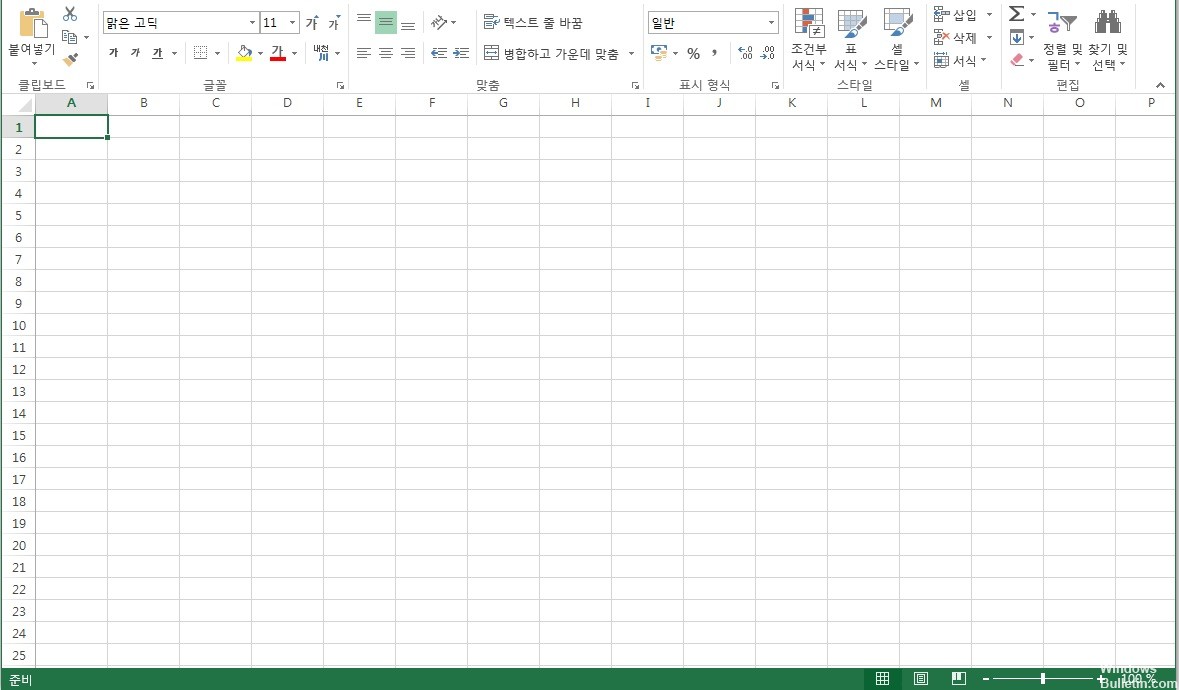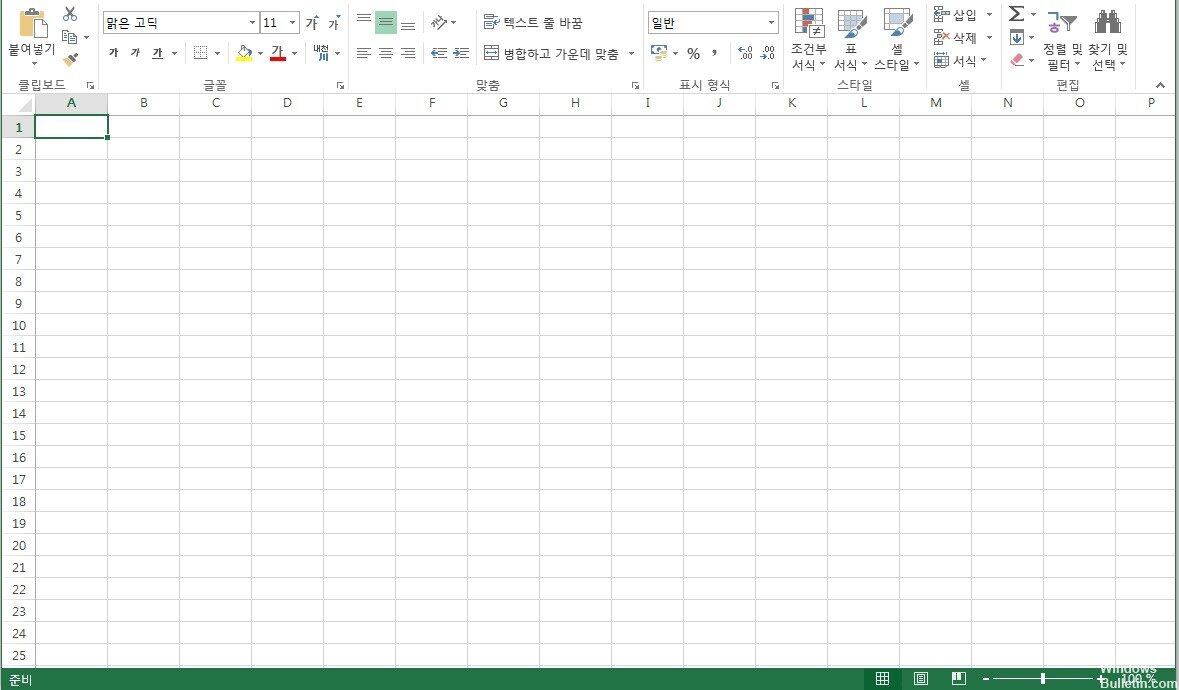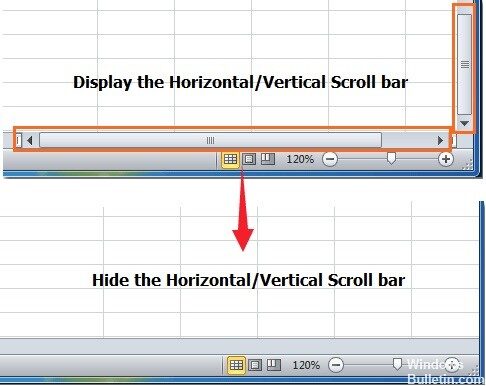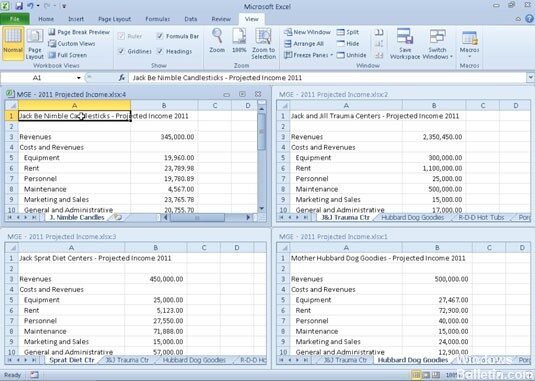RECOMENDADO: Haga clic aquí para corregir errores de Windows y aprovechar al máximo el rendimiento del sistema
De manera predeterminada, un libro de Excel muestra una barra de desplazamiento horizontal y vertical que le posibilita desplazarse por los datos de la hoja de cálculo.
Desplazarse en Excel se refiere a desplazarse hacia arriba, hacia abajo o hacia los lados a través de una hoja de trabajo con barras de desplazamiento, teclas de flecha en el teclado o la rueda de desplazamiento del mouse. De manera predeterminada, Excel muestra barras de desplazamiento horizontales y verticales en la parte inferior derecha de la pantalla de Excel, pero puede ocultarlas.
Restaurar la barra de desplazamiento en Excel
- Haga clic en el menú Archivo y después en Opciones.
- En la barra lateral, seleccione Avanzado.
- Desplácese hasta la sección Opciones de visualización de este libro.
- Asegúrese de que Mostrar barra de desplazamiento horizontal y Mostrar barra de desplazamiento vertical estén seleccionados.
- Haga clic en Aceptar.
Borrar la última fila activa
Dado que no puede estar seguro de que no se hayan activado otras líneas entre la última línea con datos correctos y la última línea activada, elimine todas las líneas debajo de sus datos y la última línea activada.
- Seleccione las líneas que se eliminarán. Seleccione el encabezado de línea con el mouse o pulse Mayús + Espacio en el teclado.
- Haga clic con el botón derecho en el encabezado de una de las líneas seleccionadas para abrir el menú contextual.
- Elija Borrar para borrar las líneas seleccionadas.
Maximizar la barra de desplazamiento
Si la barra de desplazamiento se ha minimizado para mostrar un número máximo de celdas, se oculta hasta que se invierte el procedimiento. Por tanto, en este paso maximizaremos la barra de desplazamiento. Para eso:
- Inicie Excel y abra la hoja de cálculo donde falta el desplazamiento.
- En la parte inferior derecha, verifique que haya «Tres puntos horizontales» junto al botón «Agregar».
- Si los puntos están presentes, significa que la barra de desplazamiento se ha reducido.
- Haga clic y mantenga presionados los «Tres puntos horizontales» y arrástrelos hacia la izquierda para mostrar la barra de desplazamiento nuevamente.
Colocación de azulejos
Parece haber un error con algunas versiones del programa en el que la barra de desplazamiento podría perderse si los mosaicos no están organizados. Es es por esto que que organizaremos los mosaicos en este paso. Para eso:
- Haga clic en la pestaña «Ver» y seleccione la opción «Organizar todo».
- Haga clic en «Mosaico» y seleccione «Aceptar» para almacenar los cambios.
- Compruebe si el problema persiste.
https://superuser.com/questions/1302904/ms-excel-scroll-bar-disappeared
RECOMENDADO: Haga clic aquí para arreglar errores de Windows y aprovechar al máximo el rendimiento del sistema